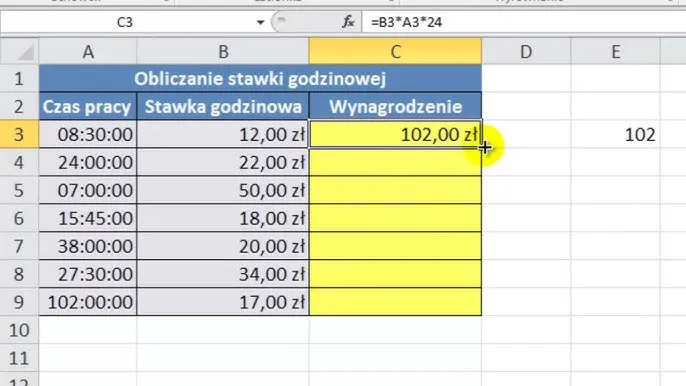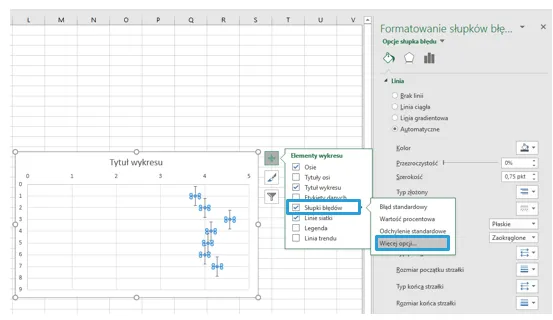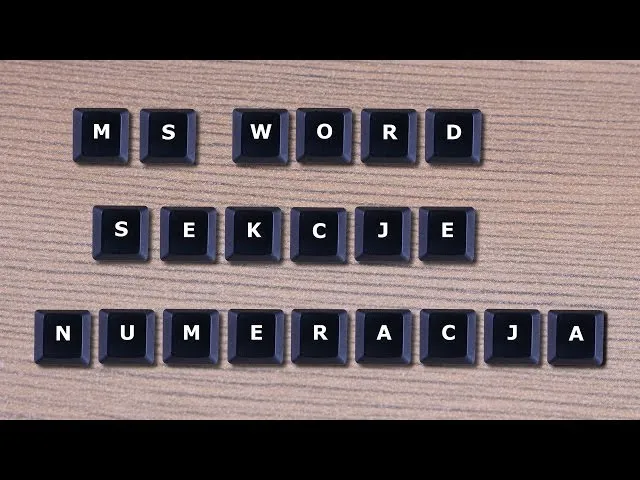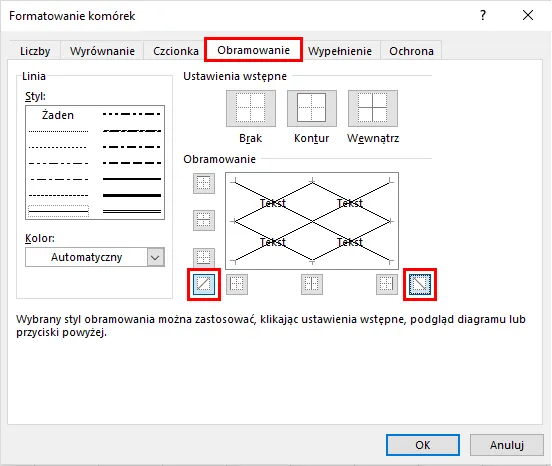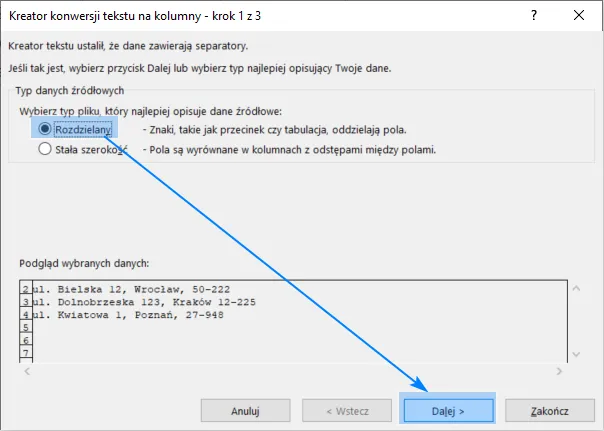Excel to potężne narzędzie, które umożliwia wykonywanie różnorodnych obliczeń. Aby liczyć w Excelu, wystarczy wpisać znak równości (=) w komórce, co informuje program, że wprowadzamy formułę, a nie tekst. Dzięki prostym działaniom matematycznym, takim jak dodawanie, odejmowanie, mnożenie i dzielenie, możemy szybko uzyskać potrzebne wyniki. W tym artykule przedstawimy, jak skutecznie korzystać z funkcji i formuł, aby maksymalnie wykorzystać możliwości Excela.
Nie tylko podstawowe działania będą omawiane, ale także bardziej zaawansowane funkcje, takie jak SUMA i LICZ.JEŻELI, które pozwalają na sumowanie danych i zliczanie komórek spełniających określone kryteria. Dzięki tym narzędziom, praca z danymi staje się bardziej efektywna i intuicyjna.
Kluczowe wnioski:
- Aby rozpocząć obliczenia w Excelu, użyj znaku równości (=) przed formułą.
- Podstawowe działania matematyczne obejmują dodawanie (+), odejmowanie (-), mnożenie (*) i dzielenie (/).
- Funkcja SUMA pozwala na szybkie sumowanie wielu wartości w jednym kroku.
- LICZ.JEŻELI umożliwia zliczanie komórek według określonych kryteriów.
- Excel automatycznie przelicza formuły po zmianie danych źródłowych, co zapewnia dynamiczność obliczeń.
Podstawowe operacje matematyczne w Excelu dla początkujących
W Excelu można łatwo wykonywać podstawowe operacje matematyczne, takie jak dodawanie, odejmowanie, mnożenie i dzielenie. Aby rozpocząć, wystarczy wpisać znak równości (=) w wybranej komórce, co sygnalizuje, że wprowadzana jest formuła. Następnie można używać operatorów matematycznych, takich jak +, -, * i /. Na przykład, formuła =12,99+16,99 obliczy sumę tych dwóch liczb, a wynik 29,98 zostanie wyświetlony po naciśnięciu klawisza Enter.
Excel oferuje także funkcję Autosumowanie, która ułatwia dodawanie wielu wartości. Aby z niej skorzystać, wystarczy zaznaczyć pustą komórkę obok zakresu danych i kliknąć przycisk Autosumowanie w zakładce "Narzędzia główne". Funkcja ta automatycznie utworzy formułę SUMA, która może wyglądać na przykład tak: =SUMA(12;5;-3;8;-4). Dzięki temu, dodawanie liczb staje się szybkie i efektywne.Excel oferuje także funkcję Autosumowanie, która ułatwia dodawanie wielu wartości. Aby z niej skorzystać, wystarczy zaznaczyć pustą komórkę obok zakresu danych i kliknąć przycisk Autosumowanie w zakładce "Narzędzia główne". Funkcja ta automatycznie utworzy formułę SUMA, która może wyglądać na przykład tak: =SUMA(12;5;-3;8;-4). Dzięki temu, dodawanie liczb staje się szybkie i efektywne.Jak dodawać i odejmować liczby w Excelu z łatwością
Aby dodawać i odejmować liczby w Excelu, wystarczy użyć odpowiednich operatorów. Dodawanie wykonujemy przy pomocy znaku +, natomiast odejmowanie przy użyciu -. Na przykład, jeśli chcemy dodać liczby 10 i 5, wpisujemy formułę =10+5, a wynik 15 pojawi się w komórce. Z kolei, aby odjąć 3 od 8, użyjemy formuły =8-3, co da nam wynik 5.
- Dodawanie: Wpisz formułę z użyciem znaku +, np. =A1+A2.
- Odejmowanie: Użyj znaku -, np. =B1-B2.
- Możesz łączyć operacje w jednej formule, np. =A1+A2-B1.
Mnożenie i dzielenie: szybkie metody w Excelu
W Excelu mnożenie i dzielenie liczb jest bardzo proste i odbywa się za pomocą operatorów "*" i "/". Aby pomnożyć dwie liczby, wystarczy wpisać formułę, na przykład =5*4, która zwróci wynik 20. Podobnie, aby podzielić jedną liczbę przez drugą, używamy znaku "/", na przykład =20/4, co da nam wynik 5. Te operacje można również wykonywać na komórkach, co sprawia, że praca z danymi jest bardziej dynamiczna.
Możesz łączyć różne operacje w jednej formule, na przykład =5*4/2, co najpierw pomnoży 5 przez 4, a następnie podzieli wynik przez 2, dając 10. Pamiętaj, że Excel przestrzega kolejności działań, więc mnożenie i dzielenie są wykonywane przed dodawaniem i odejmowaniem. To sprawia, że Excel jest potężnym narzędziem do szybkich obliczeń matematycznych.
Używanie funkcji do zaawansowanych obliczeń w Excelu
Excel oferuje wiele funkcji, które ułatwiają wykonywanie bardziej zaawansowanych obliczeń. Dwie z najczęściej używanych funkcji to SUMA i LICZ.JEŻELI. Funkcja SUMA pozwala na szybkie dodawanie wartości z wybranego zakresu komórek, co jest niezwykle przydatne, gdy mamy do czynienia z dużymi zbiorami danych. Na przykład, aby dodać wartości w komórkach od A1 do A10, wystarczy wpisać formułę =SUMA(A1:A10). Funkcja ta automatycznie zaktualizuje wynik, gdy zmienią się dane w tych komórkach.
Funkcja LICZ.JEŻELI jest używana do zliczania komórek, które spełniają określone kryteria. Jej składnia to =LICZ.JEŻELI(zakres; kryterium). Na przykład, aby zliczyć, ile razy wartość "tak" występuje w zakresie B1:B10, można użyć formuły =LICZ.JEŻELI(B1:B10; "tak"). Dzięki tym funkcjom, Excel staje się narzędziem nie tylko do prostych obliczeń, ale także do zaawansowanej analizy danych.
| Funkcja | Opis |
| SUMA | Dodaje wartości z wybranego zakresu komórek. |
| LICZ.JEŻELI | Zlicza komórki spełniające określone kryteria. |
Jak zastosować funkcję SUMA do szybkiego sumowania danych
Aby skorzystać z funkcji SUMA w Excelu, należy wpisać formułę w odpowiedniej komórce, która ma wyświetlić wynik. Na przykład, jeśli chcemy zsumować liczby znajdujące się w komórkach od A1 do A5, wpisujemy =SUMA(A1:A5). Excel automatycznie obliczy sumę tych wartości i wyświetli wynik. Można również dodawać konkretne liczby bezpośrednio w formule, na przykład =SUMA(10; 20; 30), co da wynik 60.
Funkcja SUMA jest bardzo elastyczna i pozwala na dodawanie zarówno pojedynczych komórek, jak i całych zakresów. Dla szybszego sumowania danych możesz użyć opcji Autosumowanie, która znajduje się na karcie "Narzędzia główne". Wystarczy zaznaczyć pustą komórkę obok danych, a następnie kliknąć przycisk Autosumowanie, aby Excel automatycznie utworzył formułę SUMA dla zaznaczonego zakresu. To znacznie przyspiesza proces sumowania!
Zliczanie danych z użyciem funkcji LICZ.JEŻELI w Excelu
Funkcja LICZ.JEŻELI jest przydatna do zliczania komórek, które spełniają określone kryteria. Jej składnia to =LICZ.JEŻELI(zakres; kryterium). Na przykład, jeśli chcemy zliczyć, ile razy w zakresie D1:D10 występuje wartość "tak", wpisujemy formułę =LICZ.JEŻELI(D1:D10; "tak"). Excel zwróci liczbę komórek, które spełniają to kryterium.
Można również użyć tej funkcji do zliczania komórek zawierających tekst, liczby lub inne warunki logiczne. Na przykład, aby zliczyć wszystkie komórki w zakresie E1:E10, które zawierają jakąkolwiek treść, używamy formuły =LICZ.JEŻELI(E1:E10; "*"). Dzięki funkcji LICZ.JEŻELI można łatwo analizować dane i uzyskiwać wartości statystyczne w Excelu.
Praktyczne przykłady obliczeń w Excelu dla różnych scenariuszy
Excel jest narzędziem, które znajduje zastosowanie w wielu praktycznych scenariuszach, szczególnie w analizie finansowej i danych. Na przykład, w firmie zajmującej się sprzedażą, można użyć Excela do obliczenia całkowitych przychodów z różnych źródeł. Wystarczy wprowadzić dane dotyczące sprzedaży w odpowiednich komórkach, a następnie zastosować funkcję SUMA, aby szybko zsumować wszystkie przychody. Dzięki temu menedżerowie mogą łatwo monitorować wyniki finansowe bez konieczności ręcznego liczenia.
Innym przykładem jest analiza danych dotyczących wydatków. Użytkownicy mogą stworzyć arkusz kalkulacyjny, w którym będą rejestrować wszystkie swoje wydatki, a następnie użyć funkcji ŚREDNIA, aby obliczyć średnie miesięczne wydatki. To pozwala na lepsze zarządzanie budżetem i identyfikację obszarów, w których można zaoszczędzić. Dodatkowo, organizując dane w tabelach i korzystając z filtrów, można łatwo analizować różne kategorie wydatków, co zwiększa efektywność zarządzania finansami.
Jak obliczać średnią i analizować dane finansowe w Excelu
Aby obliczyć średnią w Excelu, używamy funkcji ŚREDNIA. Na przykład, jeśli chcemy obliczyć średnie wydatki na jedzenie w danym miesiącu, możemy wprowadzić dane do komórek od B1 do B10, a następnie wpisać formułę =ŚREDNIA(B1:B10). Excel zwróci wartość średnią, co pozwala na szybkie porównanie wydatków z poprzednich miesięcy. Taki sposób analizy danych finansowych ułatwia podejmowanie decyzji dotyczących budżetowania i oszczędności.
- Wprowadź wszystkie dane finansowe w jednym arkuszu, aby ułatwić analizę.
- Korzystaj z funkcji takich jak SUMA i ŚREDNIA, aby szybko uzyskać wyniki.
- Organizuj dane w tabelach, aby zwiększyć czytelność i efektywność analizy.
Zastosowanie funkcji MIN i MAX w analizie danych
Funkcje MIN i MAX w Excelu są niezwykle przydatne do znajdowania najmniejszych i największych wartości w zbiorze danych. Aby użyć funkcji MIN, wystarczy wpisać formułę, na przykład =MIN(A1:A10), co zwróci najmniejszą wartość z komórek A1 do A10. Z kolei funkcja MAX działa na tej samej zasadzie, na przykład =MAX(B1:B10), i zwraca największą wartość w tym zakresie. Te funkcje są szczególnie przydatne w analizie danych finansowych, gdzie można szybko zidentyfikować najniższe i najwyższe wydatki lub przychody w danym miesiącu.
Przykładowo, jeśli prowadzisz arkusz kalkulacyjny z miesięcznymi wydatkami, możesz użyć funkcji MIN, aby znaleźć najmniejszy wydatek na jedzenie, a funkcji MAX, aby zobaczyć, ile wyniosły największe wydatki na rozrywkę. Dzięki tym funkcjom, użytkownicy mogą szybko uzyskać cenne informacje na temat swoich finansów i podejmować lepsze decyzje budżetowe.
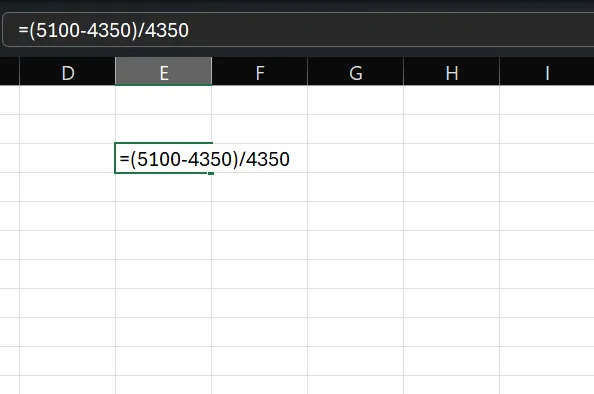
Rozwiązywanie problemów z formułami i obliczeniami w Excelu
Podczas pracy z formułami w Excelu, mogą wystąpić różne problemy, które mogą wpłynąć na wyniki obliczeń. Jednym z najczęstszych błędów jest #DIV/0!, który pojawia się, gdy próbujesz podzielić przez zero. Aby uniknąć tego błędu, upewnij się, że dzielnik nie jest równy zeru. Innym powszechnym problemem jest błąd #VALUE!, który występuje, gdy formuła zawiera niewłaściwe typy danych, na przykład tekst zamiast liczby. Warto sprawdzić, czy wszystkie dane wprowadzone do formuły są poprawne.
W przypadku bardziej złożonych formuł, warto korzystać z funkcji IFERROR, aby zidentyfikować i obsłużyć błędy. Na przykład, używając formuły =IFERROR(A1/B1; "Błąd w obliczeniach"), możesz wyświetlić przyjazny komunikat zamiast błędu, co ułatwia zrozumienie problemu. Regularne sprawdzanie formuł i danych źródłowych pomoże w unikaniu błędów i zapewni dokładność obliczeń.
- #DIV/0! - błąd przy dzieleniu przez zero.
- #VALUE! - błąd z powodu niewłaściwych typów danych.
- #REF! - błąd spowodowany usunięciem komórki, do której odwołuje się formuła.
Jak wykorzystać zaawansowane funkcje Excela do prognozowania danych
W miarę jak gromadzimy coraz więcej danych, umiejętność ich analizy staje się kluczowa. Możliwości Excela wykraczają poza podstawowe obliczenia, oferując zaawansowane funkcje, które mogą pomóc w prognozowaniu danych. Na przykład, funkcje takie jak TREND i PROGNOZA mogą być używane do przewidywania przyszłych wartości na podstawie istniejących danych. Dzięki tym narzędziom, użytkownicy mogą analizować trendy sprzedaży, przewidywać wydatki lub nawet oceniać przyszłe zyski, co jest niezwykle wartościowe w planowaniu budżetu i strategii biznesowych.
Warto również zwrócić uwagę na funkcje analizy scenariuszy, takie jak Przypadki i Solver, które pozwalają na symulację różnych scenariuszy finansowych i optymalizację wyników. Umożliwiają one użytkownikom testowanie różnych założeń i ich wpływu na wyniki, co może być kluczowe w podejmowaniu decyzji strategicznych. Wykorzystując te zaawansowane techniki, można nie tylko lepiej zrozumieć dane, ale także podejmować bardziej świadome decyzje w oparciu o solidne analizy.